phpStormを使ったLaravel開発環境の構築もだいぶ終わりに近づきました。今回は肝の部分、Laravelのインストールです。今までの記事「 phpStormを使ってPHP開発環境を整えよう 」も併せて参照して下さい。
プラグインのインストール
以前の記事「phpStrormのインストール」でインストールした事を前提にしています。まずはphpStormを起動してください。起動画面の右下にある歯車マークのConfigureをクリックして表示されるメニューから「Plugin」を選んでください。
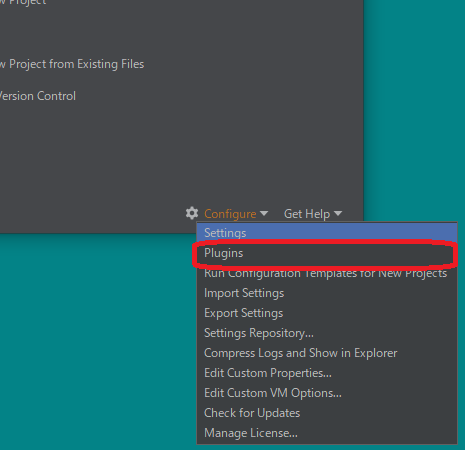
そうするとオプションのプラグインを選ぶ画面が表示されます。この画面にインストールするLaravelのプラグインは表示されます。左側の一覧からLaravelを選ぶと右側に詳細が表示され右上に「Install」というボタンが表示されます。
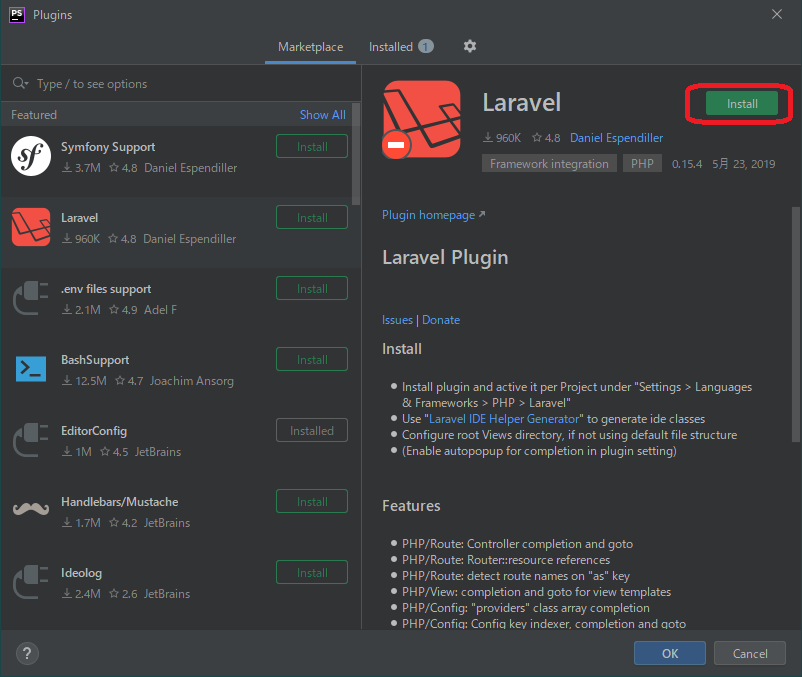
このプラグインはサードパーティが作成したプラグインですが良いですかというダイアログが表示されます。インストールして問題ありませんので「Accept」ボタンを押して下さい。
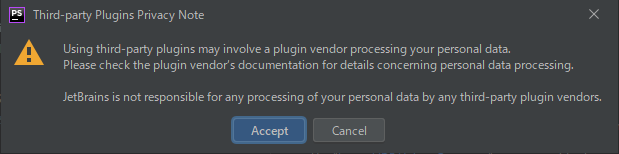
そうするとインストールが開始され、インストール後にphpStormの再起動を促すメッセージが表示されます。この画面で「Restart IDE」をクリックして再起動します。
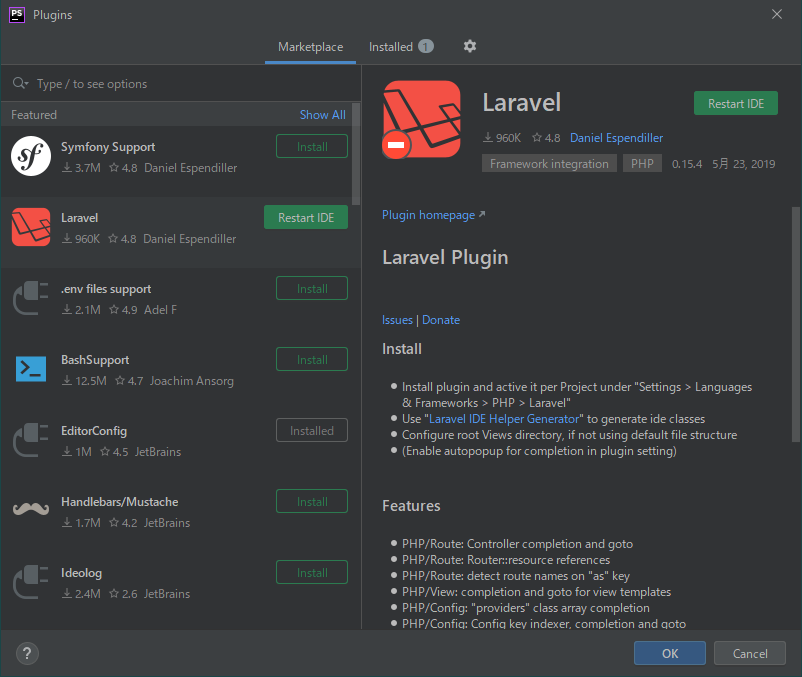
新規プロジェクトの作成
phpStrormが再起動したらやっとプロジェクトの作成です。起動画面の「Create New Project」をえらでください。
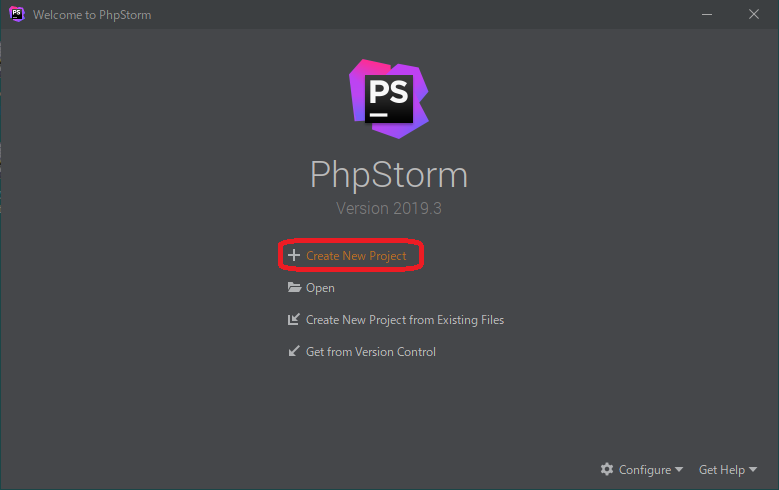
次の画面では結構やる事が多いです。
- 左側のメニューで「Composer Project」を選ぶ
- プロジェクトの作成場所を指定する
- Filter PackageでLaravel/Laravelを選ぶ
- Version to Installを指定(5.5)
という感じです。LaravelはComposerを使ってインストールされますのでプロジェクトをCompserProjectと設定します。保存場所ですが、今回はXAMPPをインストールし、そのドキュメントルートの下にphpStormというフォルダを作成し、この中に配置をしますので、
c:\xampp\htdocs\phpStorm\project01
という場所にしました。この場所以外でも問題ないと思いますがXAMPPのドキュメントルート(htdocs)の下に作成するとローカルウェブサーバで簡単に確認できますのでお勧めです。
そしてLaravel/LaravelとしてLaravelをインストールする様に指定します。最後のどのバージョンのLaravelをインストールするか指定するのですが、開発終了後も長期間保守されるLTS(Long Time Support)のバージョンをインストールする事をお勧めします。現在は6.0が最新のLTSリリースですが今回は非常に安定している5.5をインストールしようと思います。安定しているだけでなくドキュメント類も多くありますので開発する上ではお勧めです。
どのバージョンのLaravelをインストールするかは結構大きな問題です。最新のLTS、6.0を利用するとかは各自判断してください。ちなみにこの方法でインストールできるバージョンは現時点(2019年12月16日)で5.8です。これより最新のバージョンのインストールは別途Composerから行う必要があります。このあたりは別途試して資料を作成したいと思います。
これらの設定が終わったら「Create」ボタンを押して下さい。数分程度時間がかかりますがLaravelプロジェクトが作成されます。プロジェクトが作成されたらphpStrormの右下に完了した旨の表示がされます。
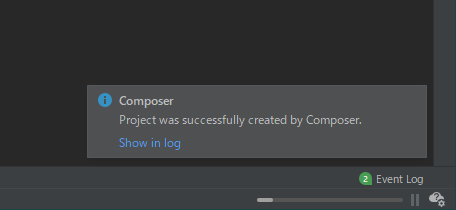
細かい設定
上記の操作でインストールは完了しました。ブログなどで公開されている開発資料や書籍等を参考にしながら実際にLaravelを使ってプログラムを開発する事ができます。
その前に何点か設定を行うとより便利に利用できます。ここの部分は別途次の記事で紹介します。
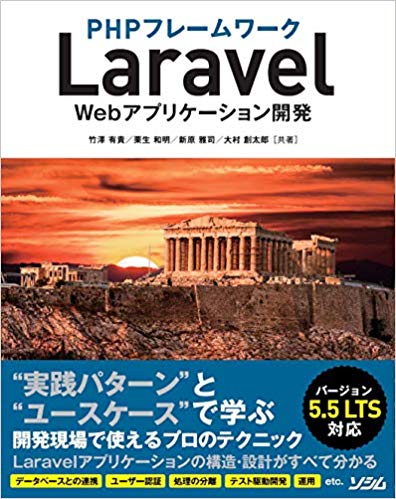

コメント